![]() 購入した中古のHP Compaq Pro 6300 SF デスクトップパソコンは販売店で既にローカルアカウントが設定されていました。この仮ユーザーとは別に自分用の管理者権限のローカルアカウントを作成します。新規にアカウントを作成したら、仮ユーザーは標準ユーザーに変更するか、ユーザー名を変更するか、個人で決めて下さいね。
購入した中古のHP Compaq Pro 6300 SF デスクトップパソコンは販売店で既にローカルアカウントが設定されていました。この仮ユーザーとは別に自分用の管理者権限のローカルアカウントを作成します。新規にアカウントを作成したら、仮ユーザーは標準ユーザーに変更するか、ユーザー名を変更するか、個人で決めて下さいね。
「スタート」ボタンから「設定」をクリックする。
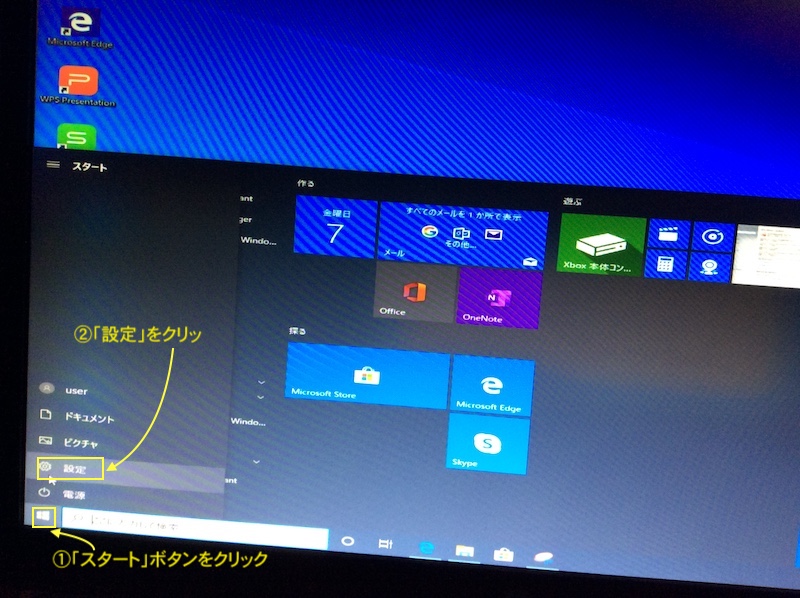
(※)画像をクリックするとより大きい画像が出ます。
Windowsの設定画面で、「アカウント」をクリックする。
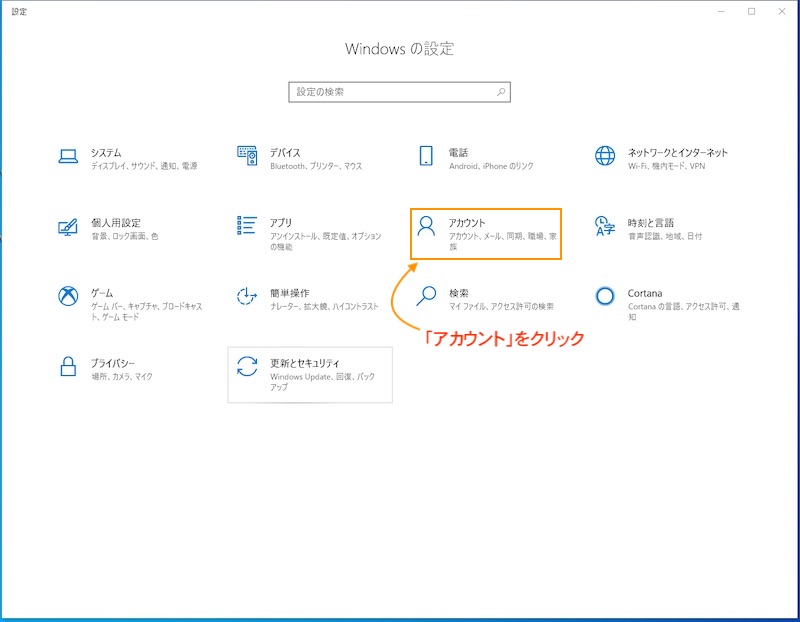
(※)画像をクリックするとより大きい画像が出ます。
ユーザー情報画面で、「家族とその他のユーザー」をクリックする。
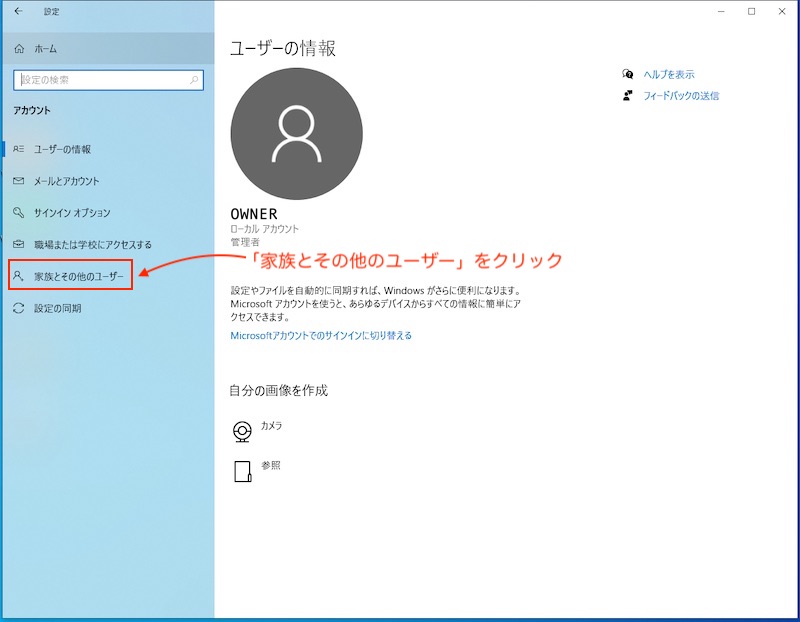
(※)画像をクリックするとより大きい画像が出ます。
家族とその他のユーザー画面で、「その他のユーザーをこの PC に追加」をクリックする。
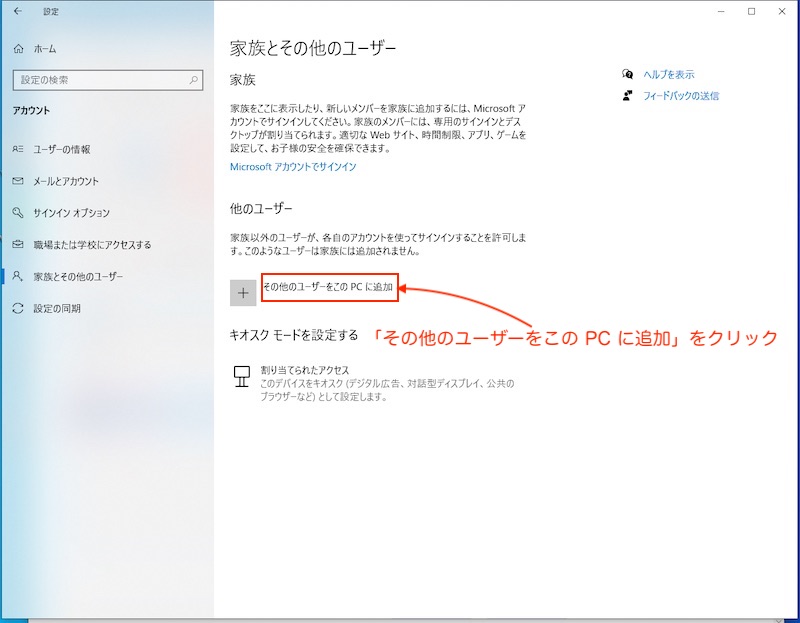
(※)画像をクリックするとより大きい画像が出ます。
このユーザーはどのようにサインインしますか?画面で、「このユーザーのサインイン情報がありません」をクリックする。
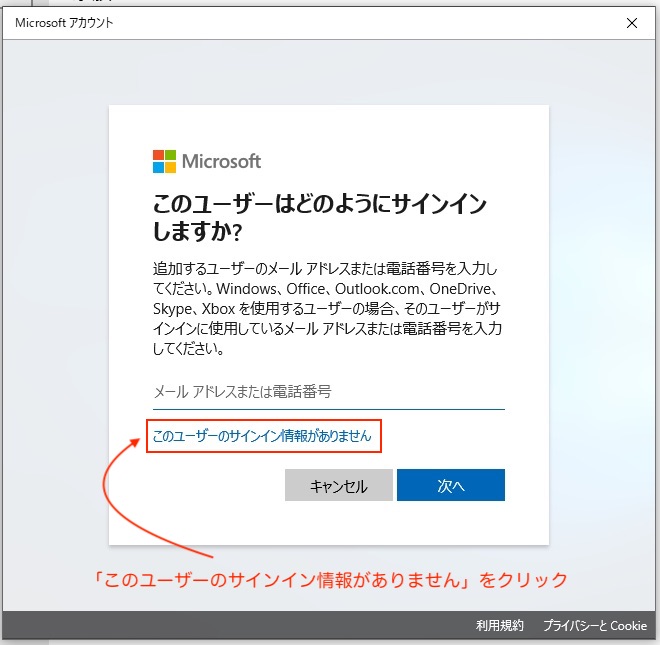
(※)画像をクリックするとより大きい画像が出ます。
アカウントの作成画面で、「Microsoft アカウントを持たないユーザーを追加する」をクリックする。
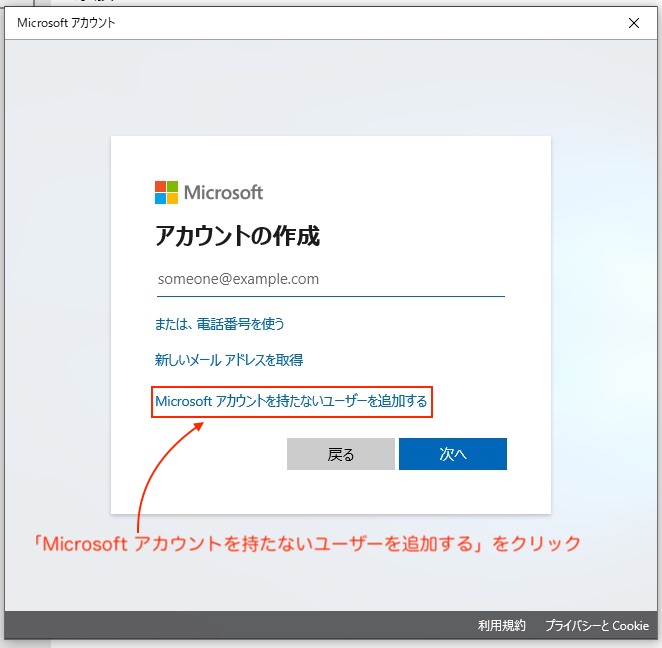
(※)画像をクリックするとより大きい画像が出ます。
このPC用のアカウントの作成画面で、以下を入力して、「次へ」をクリックする。
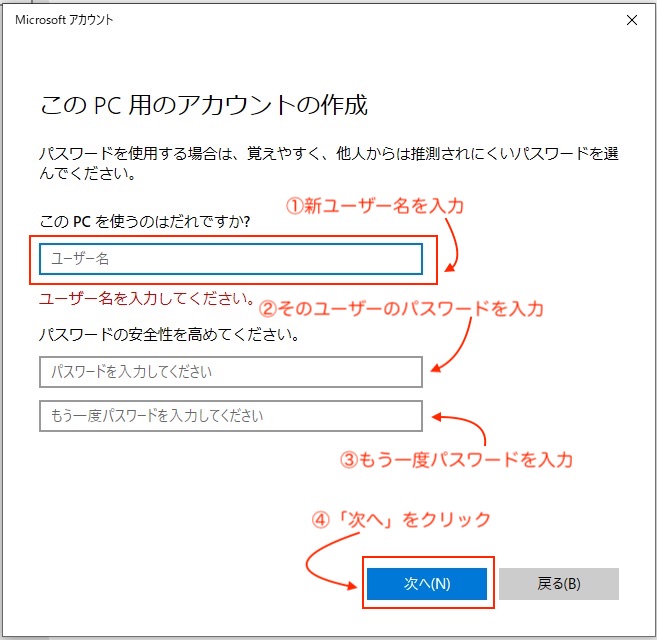
(※)画像をクリックするとより大きい画像が出ます。
続いて「パスワードを忘れた場合」欄に行きます。それぞれ、項目を選んで、その合言葉を入力してから、「次へ」をクリックする。
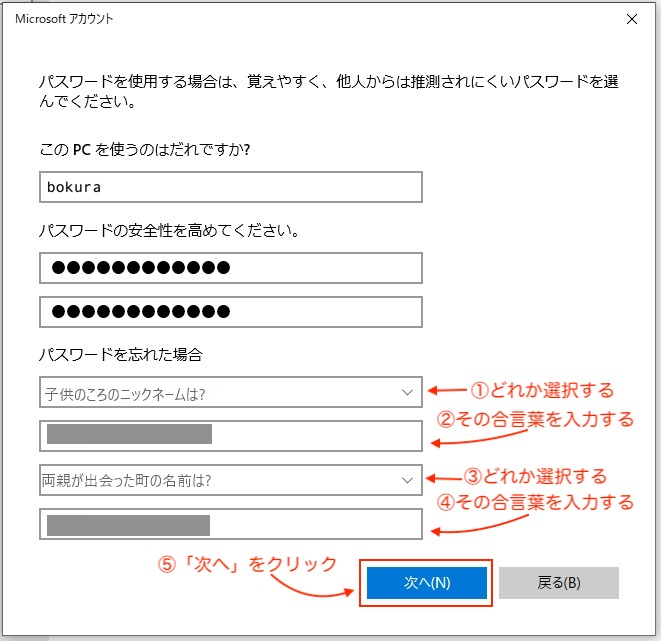
(※)画像をクリックするとより大きい画像が出ます。
前の画面に戻ったら、新ユーザーをクリックする。
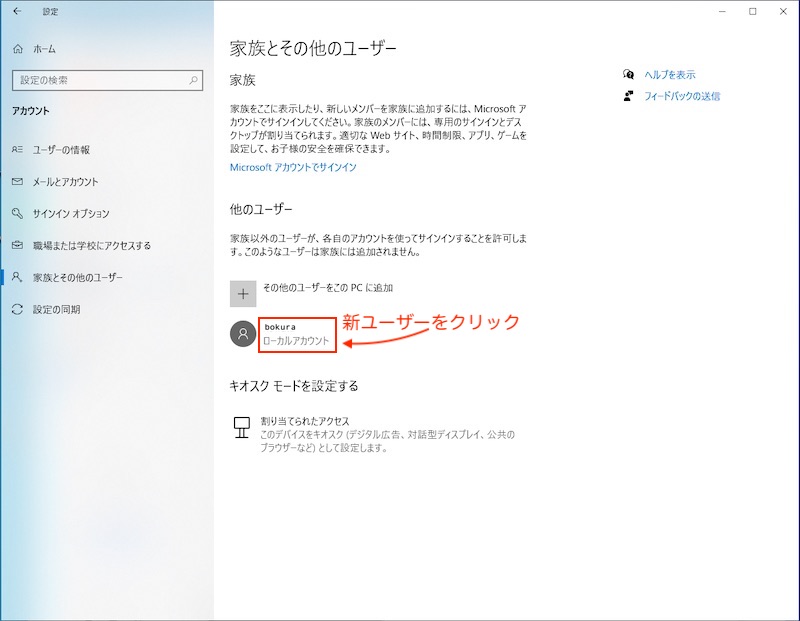
(※)画像をクリックするとより大きい画像が出ます。
続いて、「「アカウントの種類の変更」をクリックする。
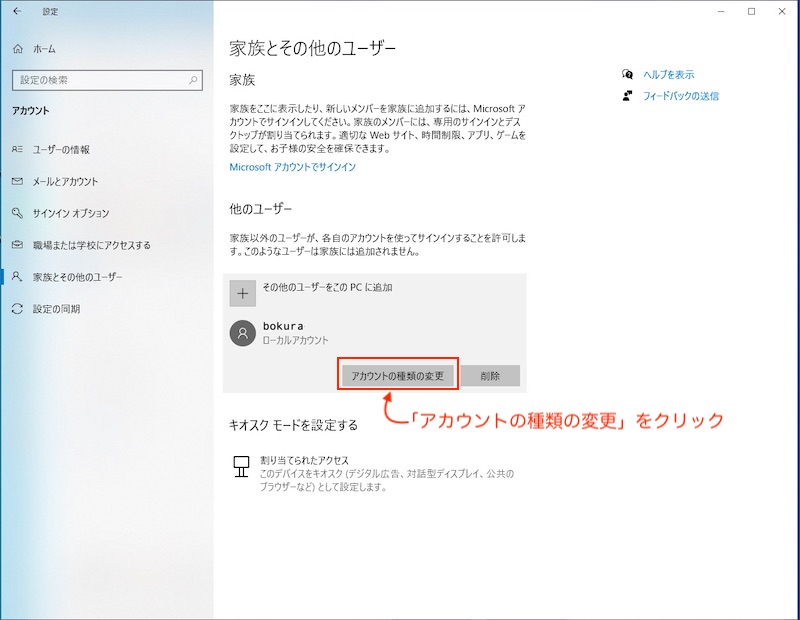
(※)画像をクリックするとより大きい画像が出ます。
アカウントの種類の変更ダイアログ画面が現れたら、アカウントの種類欄から「管理者」を選択する。
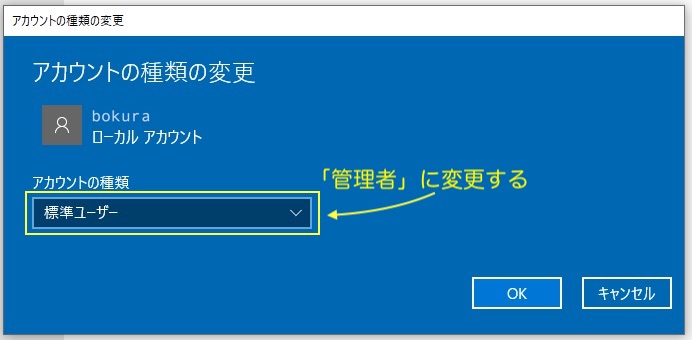
(※)画像をクリックするとより大きい画像が出ます。
続いて、「OK」をクリックする。
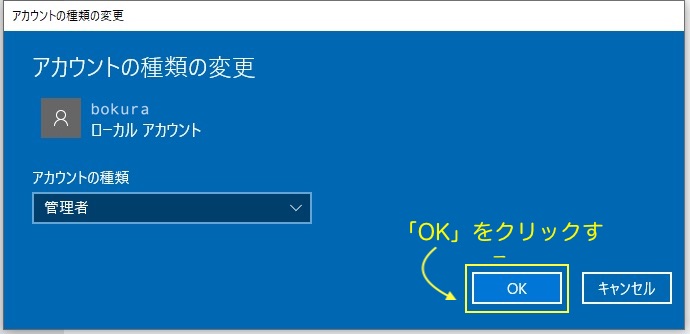
(※)画像をクリックするとより大きい画像が出ます。
家族とその他のユーザー画面に戻ります。新ユーザーのアカウントが管理者に変わりました。
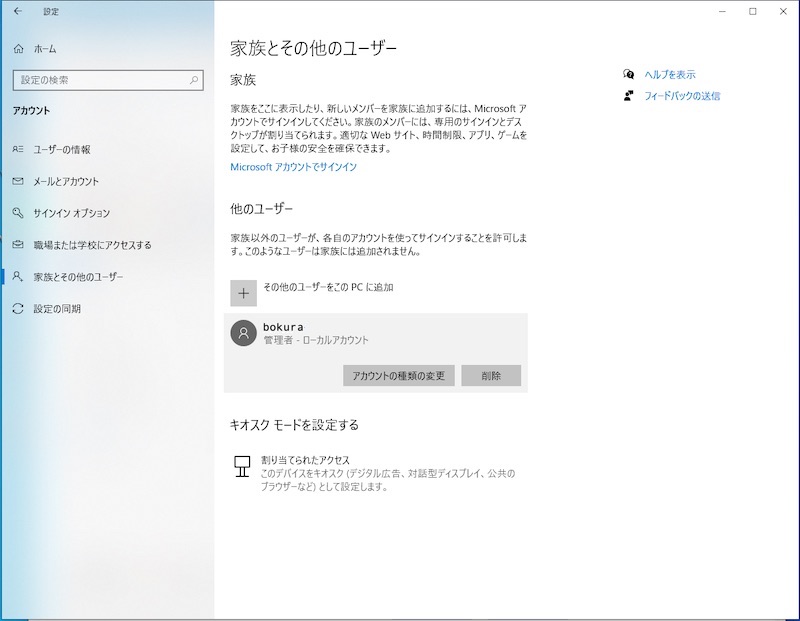
(※)画像をクリックするとより大きい画像が出ます。
パソコン再起動後、ログイン画面で新ユーザーをクリックする。
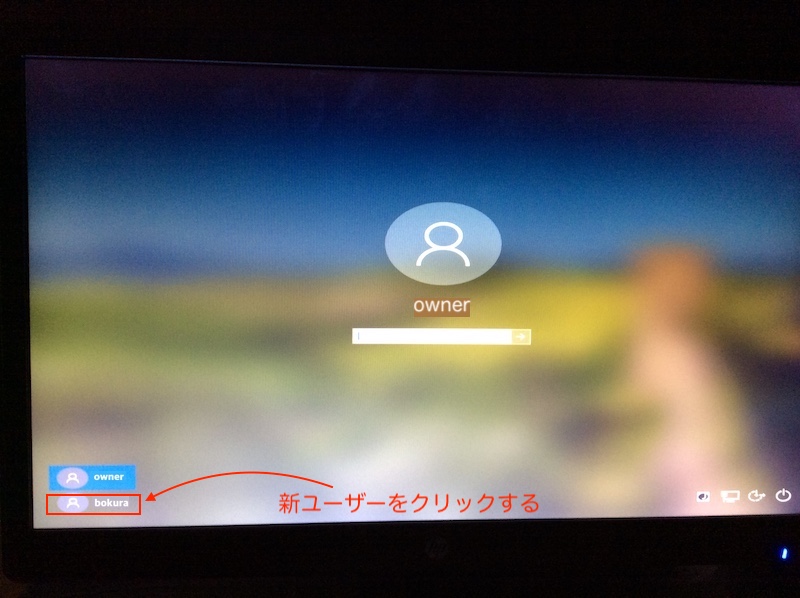
(※)画像をクリックするとより大きい画像が出ます。
続いて、新ユーザーのパスワードを入力後、「→」をクリックする。

(※)画像をクリックするとより大きい画像が出ます。
準備画面に切り替わり、しばらく待ちます。。
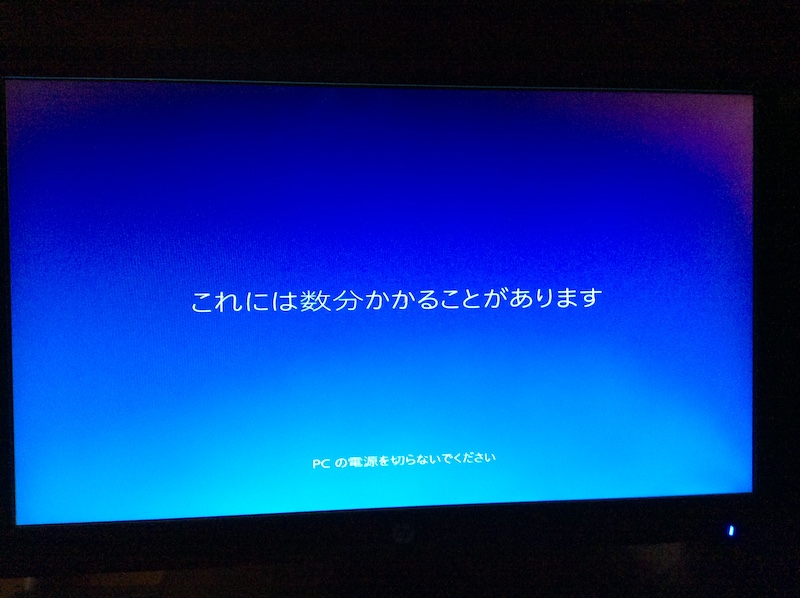
(※)画像をクリックするとより大きい画像が出ます。
デバイスのプライバシー設定の選択画面で、デバイスの検索欄で「はい」に切替えてから、「同意」をクリックする。
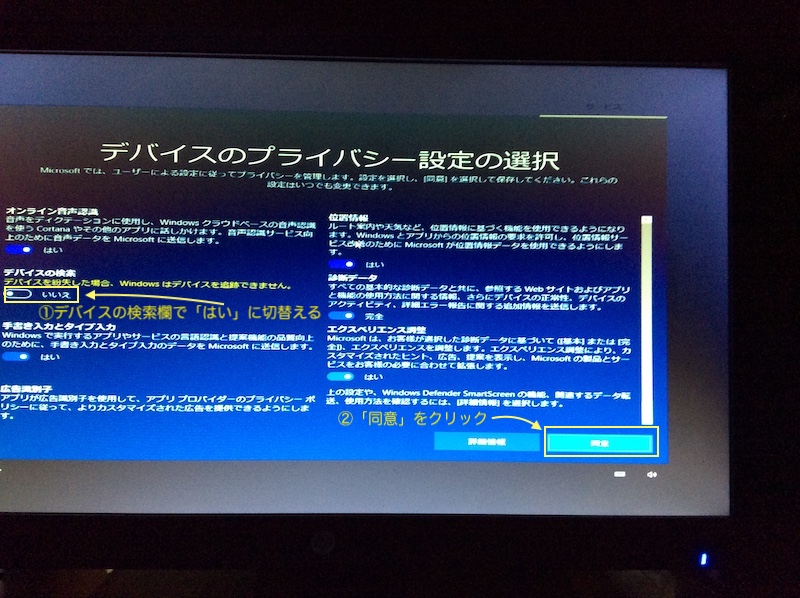
(※)画像をクリックするとより大きい画像が出ます。
以上で管理者権限のローカルアカウントが出来ました。